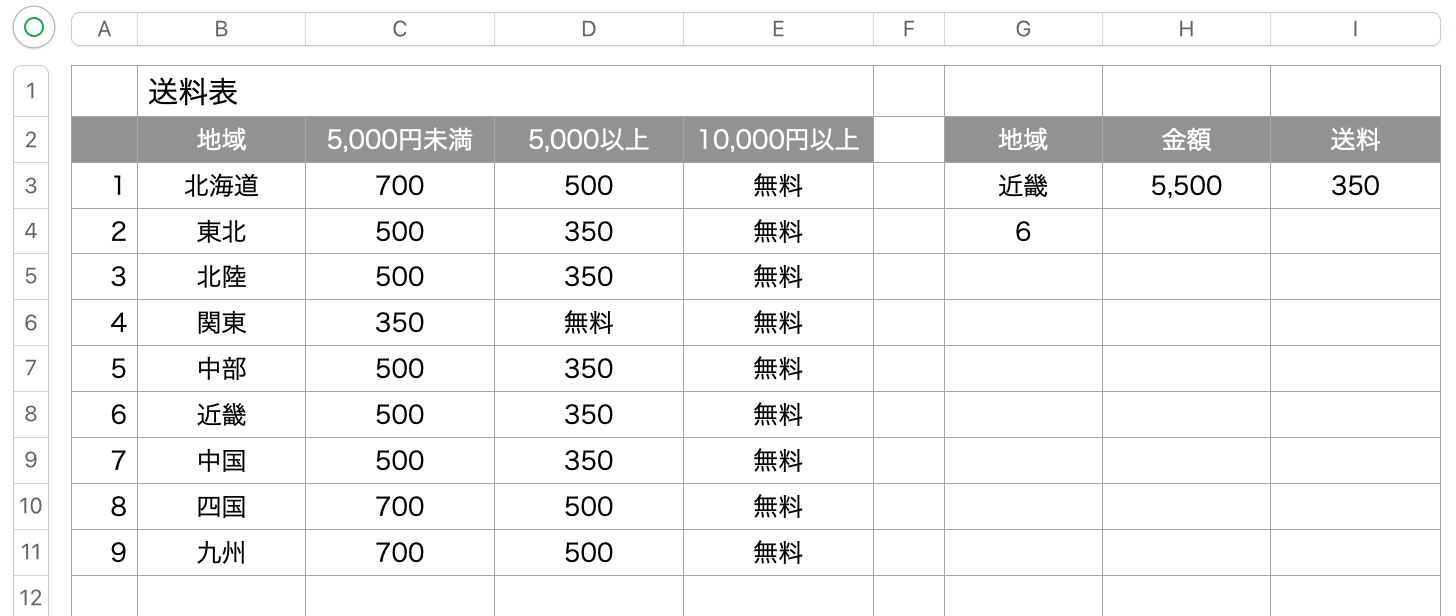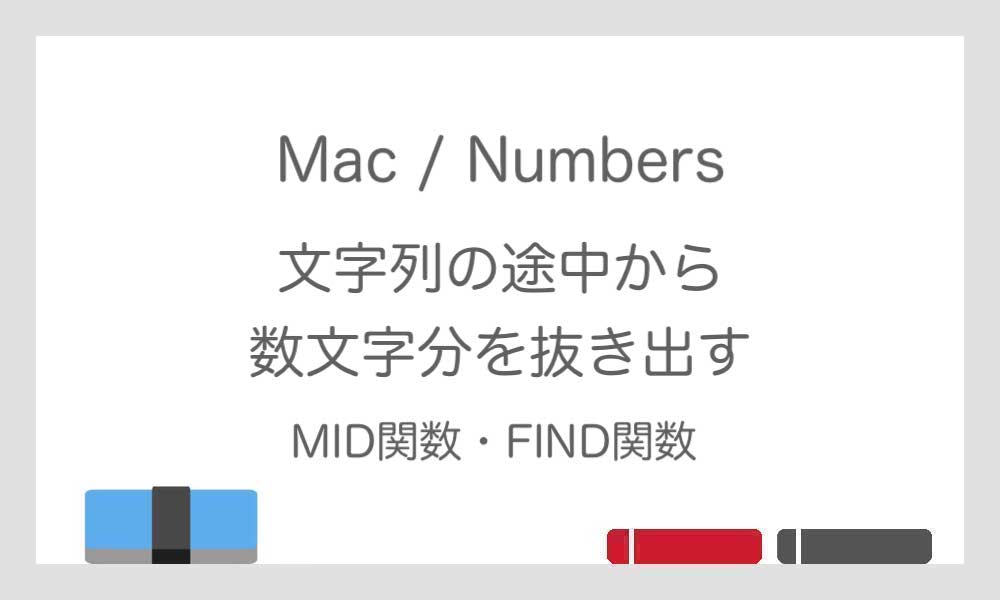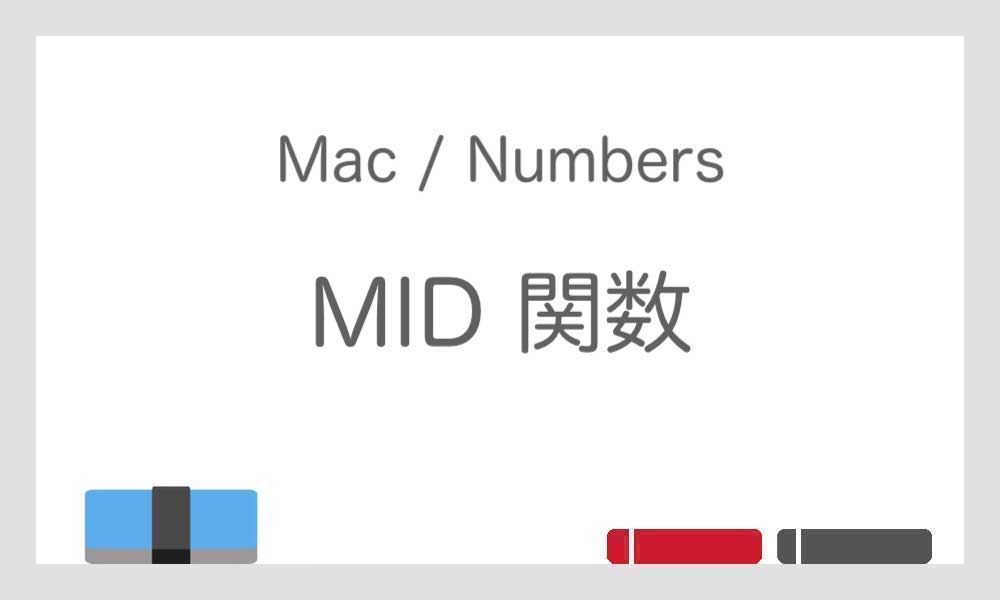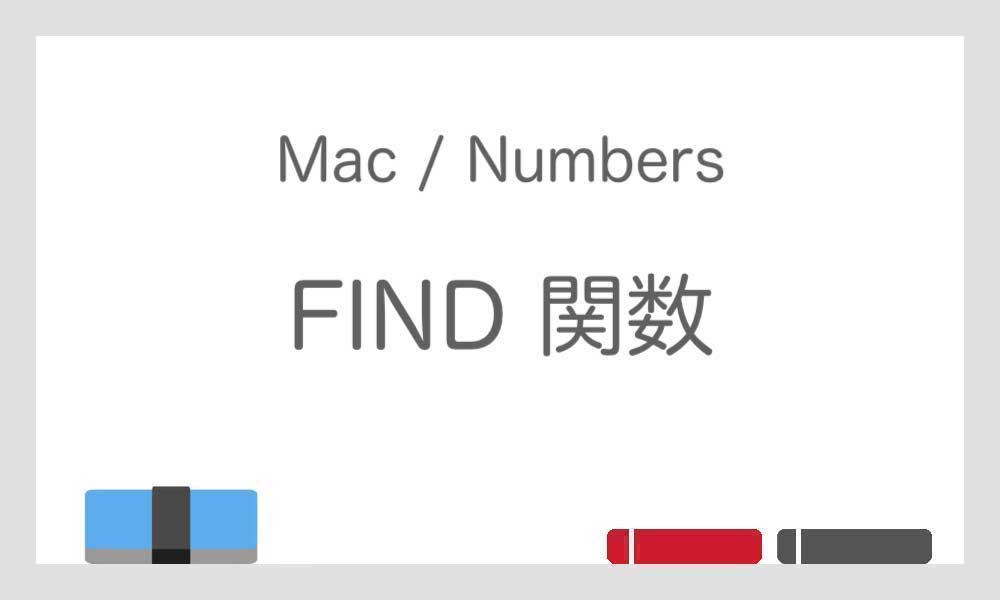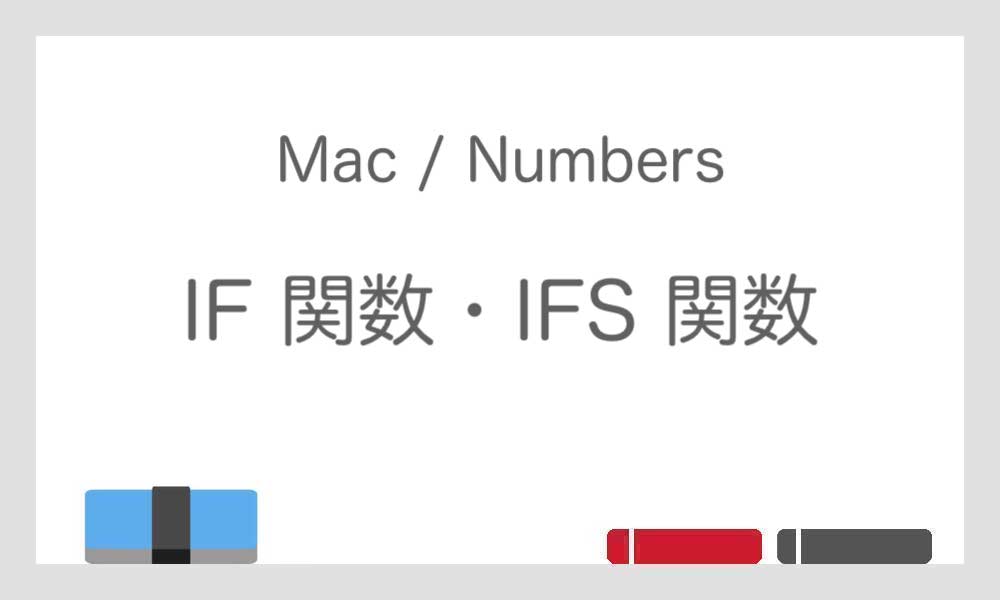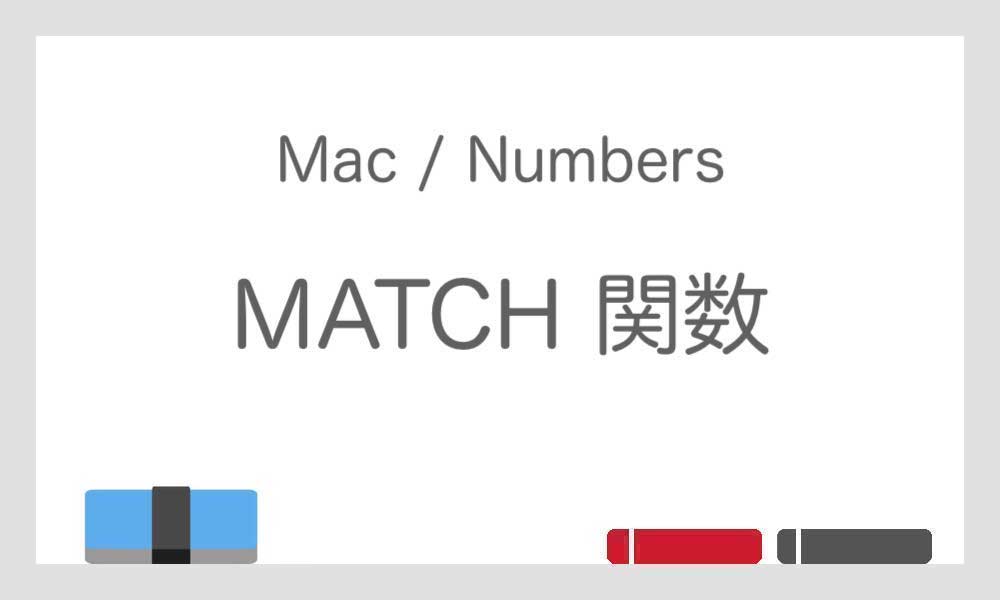
こちらの記事では、目的の値が表のどこにあるのかを知りたいときに使える関数、MATCH 関数の基本的な使い方をご説明しています。
なお、当サイトでは Excel ではなく Numbers を使って解説しています。
目次
MATCH 関数
MATCH 関数は、大きな表などにおいて目的の値がどこにあるのかをすぐに知りたいときに便利な関数です。
頻繁に確認する必要がある項目にあらかじめ MATCH 関数を設定しておくと、瞬時に情報を得ることができます。
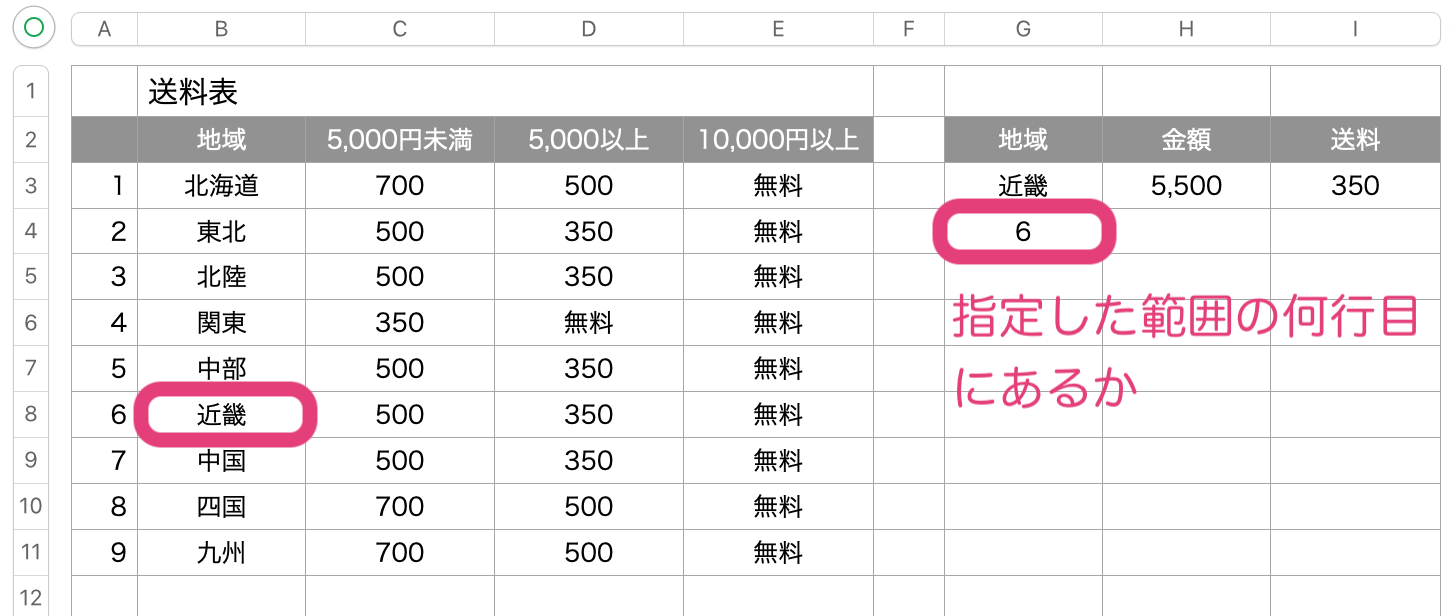
MATCH 関数の式の確認
MATCH 関数は、「検索値」「検索範囲」「検索方法」の要素で構成されており、「検索範囲」内で「検索方法」に従って「検索値」を探し、それと一致するセルの相対的な位置を求めることが出来ます。

= MATCH ( 検索値, 検索範囲 [, 検索方法 ] )
| 検索値 | 位置を求める値や文字列のセルを指定 |
| 検索範囲 | 「検索値」を含むセル範囲を指定 |
| (検索方法) | ・省略 または「1」:「検索値」以下の最大値 (検索範囲 を、昇順で並べ替えておく必要がある) ・「0」:「検索値」と同じ値 ・「-1」:「検索値」以上の最小値 |
MATCH 関数を書く
ここでは、送料表に入力した「地域」が、指定した検索範囲の何行目にあるのかが表示されるようにしてみましょう。
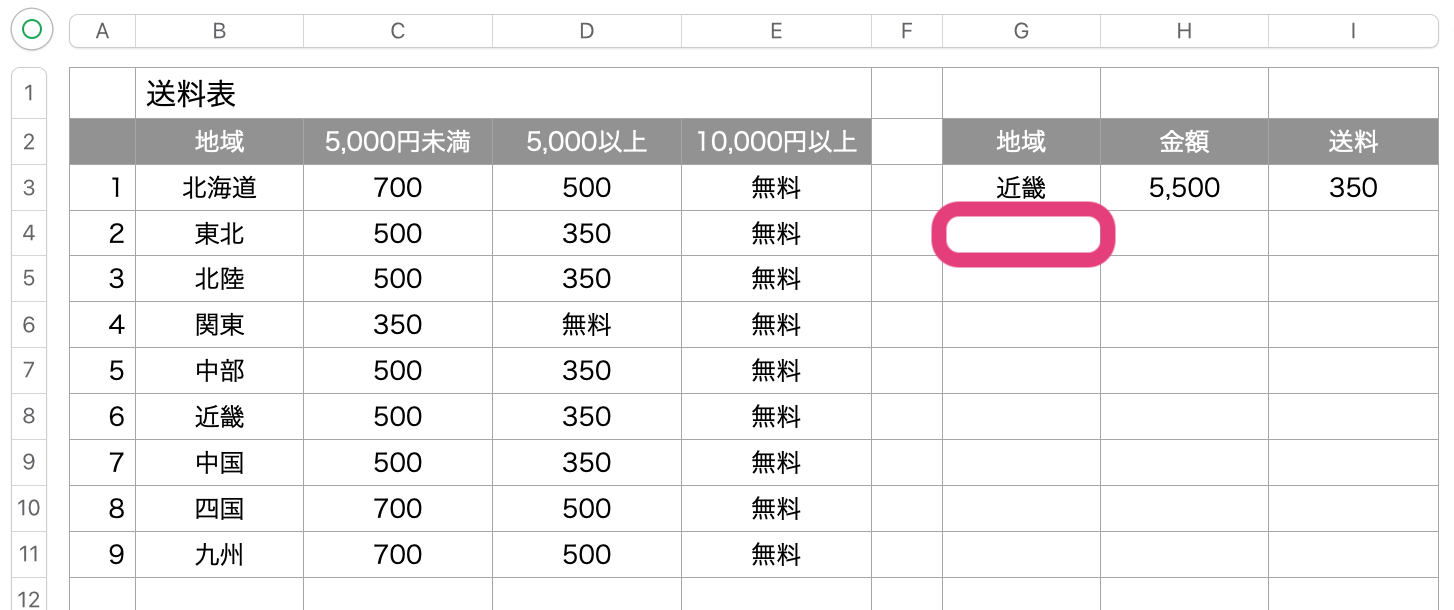
Step 1
セルにカーソルを合わせ、「= MATCH」と入力するか、「挿入」メニューから「新規数式」を選択します。

「テキスト」から MATCH を選択するか、検索窓に「MATCH」と入力しても探すことが出来ます。「関数を挿入」をクリックします。
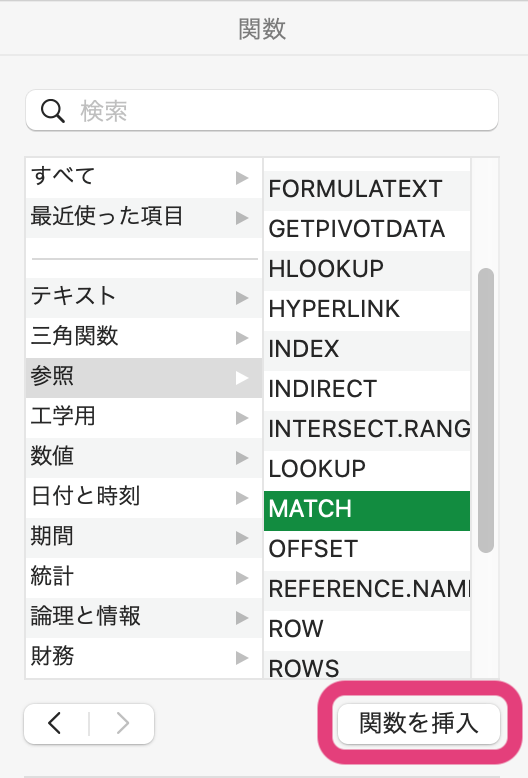
Step 2
「検索値」に「地域」(※ この例では「近畿」)のセルを選択し、検索範囲 には「 A3 から A11 」を指定、そして「検索方法」ですが、ここでは「完全一致 ( 0 )」を指定します。
= MATCH ( F3, A3:A11 [, 0 ] )
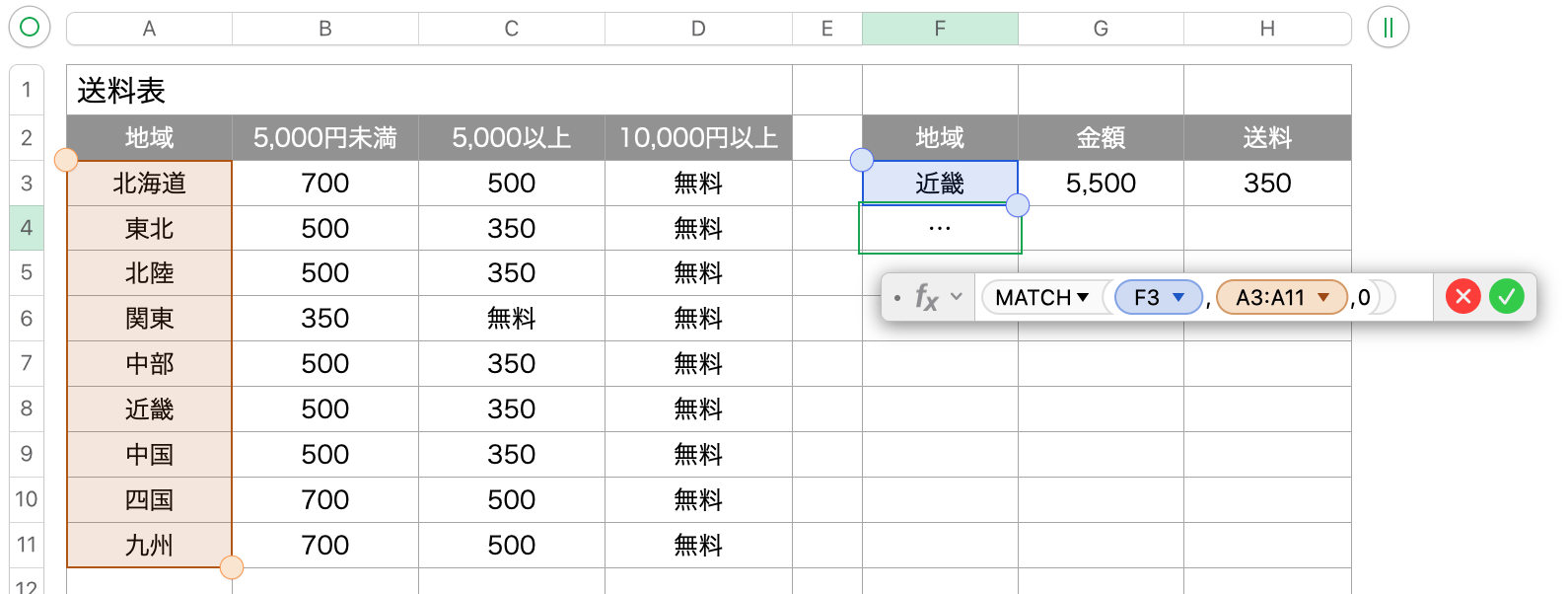
入力結果
指定した条件の通りになっているか確認しましょう。「近畿」が「6」行目にあることが分かります。